来源:网络 作者:他山之眼

最终效果

1、打开uimaker.com/uimakerdown/">素材图片,把背景图层复制一层。选择菜单:滤镜 > 模糊 > 动感模糊,角度设置为90度,距离自定,确定后效果如下图。

2、加蒙版,用透明度较低柔边黑色画笔把底部区域擦出来,效果如下图。

3、把背景图层复制一层,按Ctrl + Shift + ] 置顶,然后选择菜单:滤镜 > 模糊 > 动感模糊,角度为0,距离设置稍微小一点,效果如下图。

4、然后结合上一张图,用蒙版擦出来。

5、创建一个纯色调整图层,颜色设置为暗蓝色,,确定后把混合模式改为“颜色”。
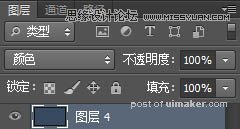
最终效果:
